1、首先我们打开我们的ps软件,将我们需要进行操作的图片,投入到ps操作区域中并复制背景图层。
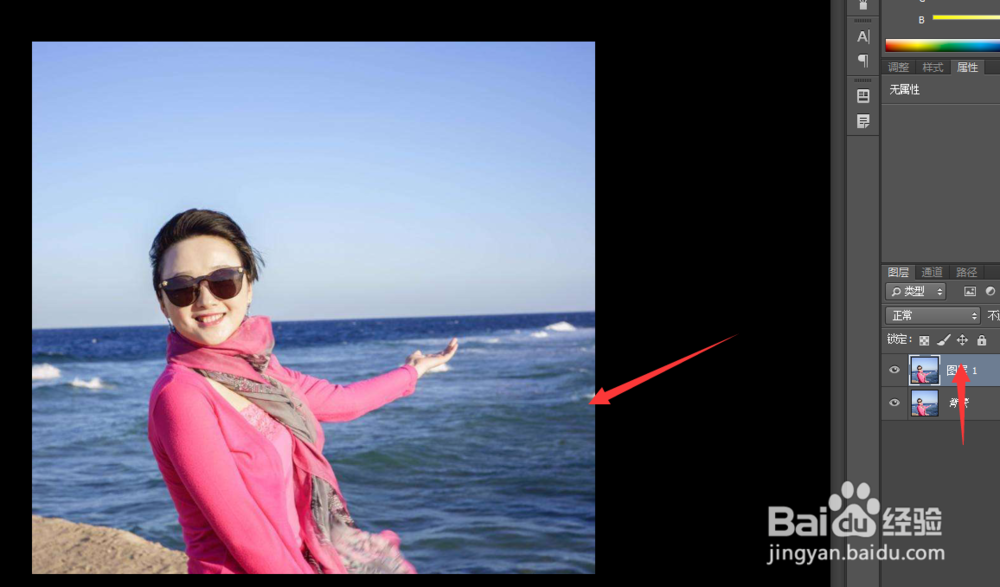
2、接着我们点击上方的快速选择工具,将人物衣服的主体给选择出来,如下图所示。
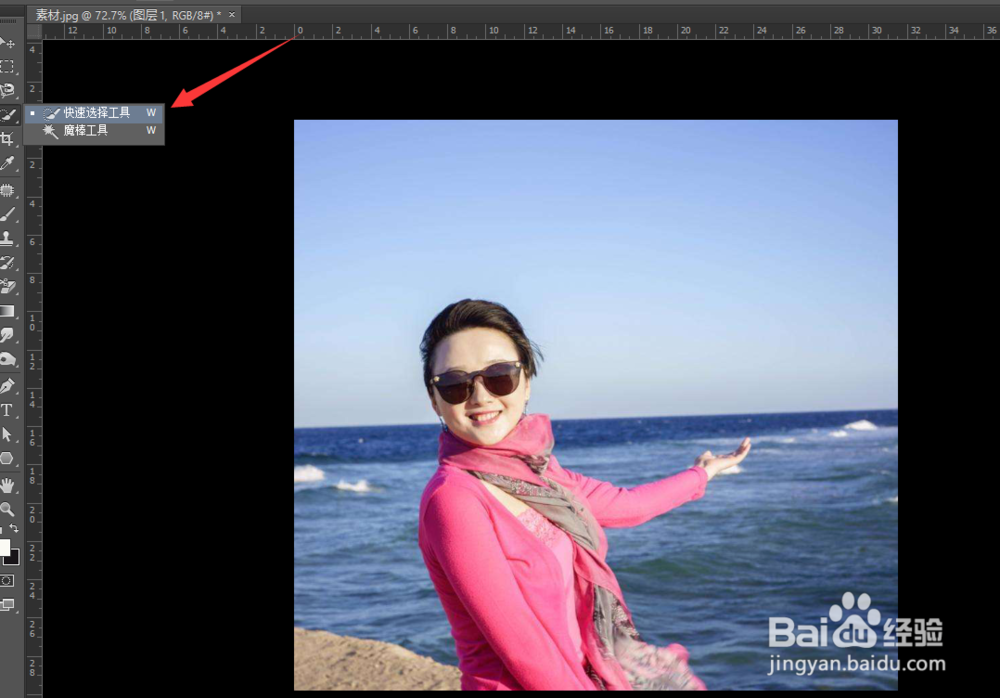

3、接着我们按下CTRL键加j键,将我们所选的区域复制一个图层,如下图所示。

4、将所选图层复制出来之后,我们按住CTRL键,点击这个图层选中复制出来的区域,如下图所示。

5、接着我们点击右下角为选中出来的区域添加一个图层蒙版,如下图所示。

6、选中图层蒙版之后,我们点击复制出来的图层,按下CTRL加shift加u,将图层去色,如下图所示。

7、选中图层门板之后,我们点击复制出来的图层,按下CTRL加shift加u,将图层去色,如下图所示。
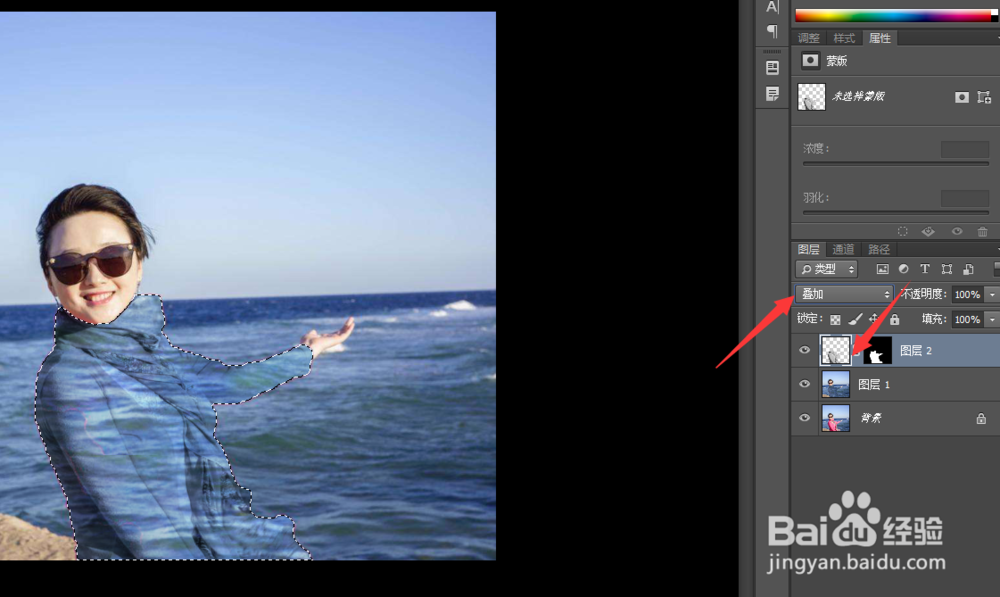
8、更改完成之后,我们可以看到人物的衣服都已经完全融入背景了。好了,今天的ps如何将人物融入背景教程就给大家介绍到这里,希望对大家有所帮助。
